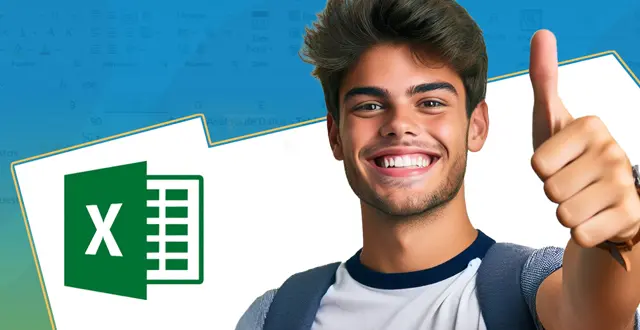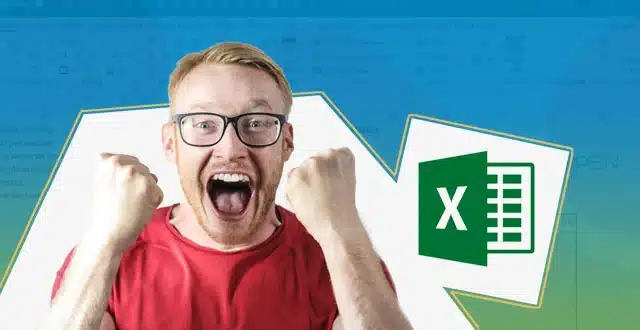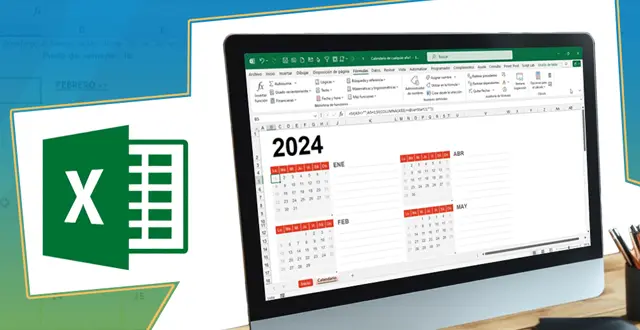En el siguiente tutorial vamos a ver cómo inmovilizar columnas en una hoja de cálculo de Excel. Cabe destacar que de forma análoga, se podrían inmovilizar filas o a la vez filas y columnas.
Video inmovilizar columnas Excel
Si nos situamos en una hoja de cálculo y nos desplazamos hacia la derecha con la barra de desplazamiento podremos ver como la primera columna de facturas no es visible, la perdemos.
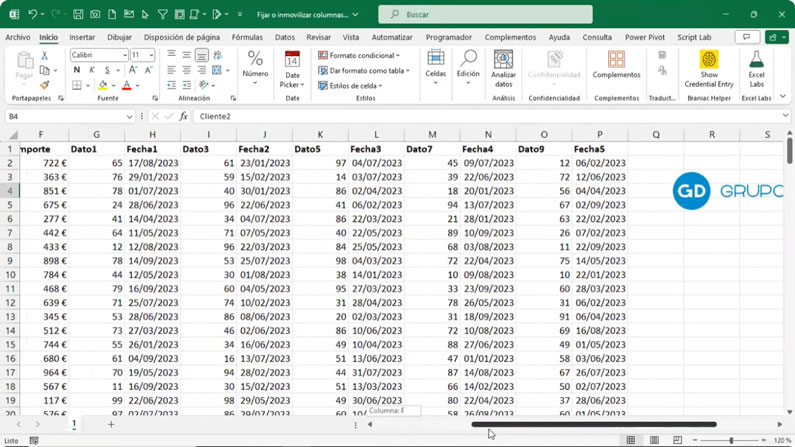
Si lo que queremos es siempre que nos desplacemos hacia la derecha ver esta columna en pantalla podemos inmovilizarla.
Para ello basta con ir al menú de Vista – Inmovilizar – Inmovilizar primera columna.
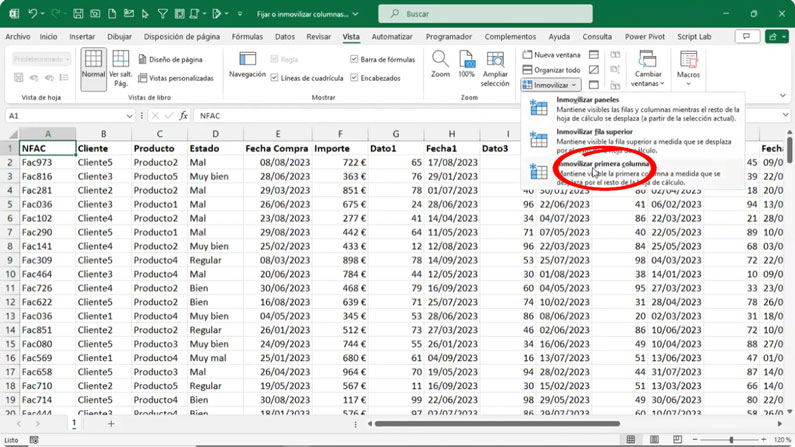
Esto mantendrá visible la primera columna a medida que nos desplacemos por el resto de la hoja de cálculo. Hacemos eso y se crea una línea vertical justo separando la columna A y B y ahora cuando nos desplazamos hacia la derecha vemos que siempre tenemos la columna A visualizada.
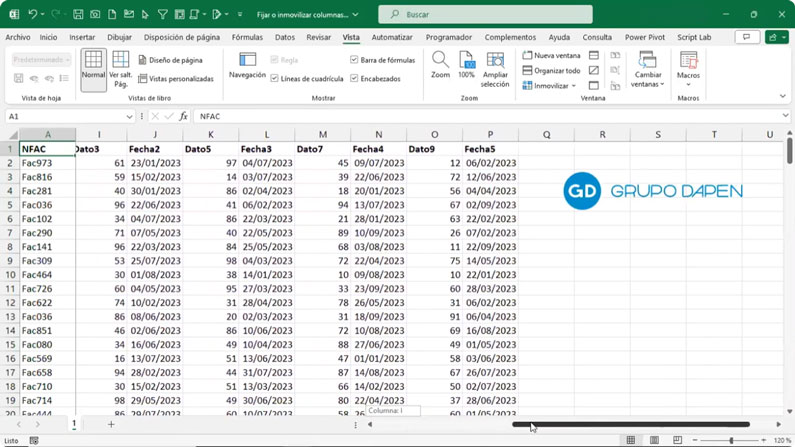
Para quitar la inmovilización Vista – Inmovilizar – Movilizar paneles.
Si quisiéramos inmovilizar varias columnas, por ejemplo, Factura y Cliente, para que fueran estas dos columnas las que fueran visibles, lo que hacemos es situarnos en la columna C, la marcamos completamente. Esto es porque nos queremos llevar las dos que tenemos hacia la izquierda en la inmovilización. Posteriormente Inmovilizar – Inmovilizar paneles.
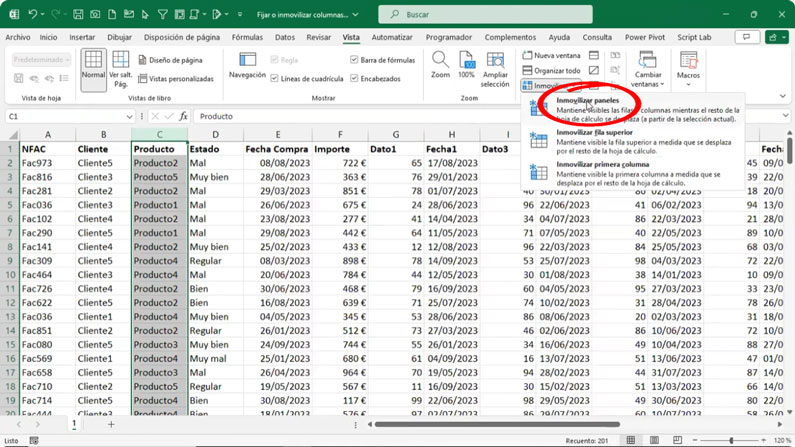
Eso genera una línea vertical entre la columna B y C y justo la A y la B serán las columnas que queden inmovilizadas. Cuando nos desplazamos hacia la derecha podemos contemplar como siempre vemos el contenido de las facturas y de los clientes.
Esto ha sido como fijar o inmovilizar columnas en Excel.
¿Más consejos sobre Excel o Word? los tienes en nuestra sección de videos.